- Auteur Lauren Nevill [email protected].
- Public 2023-12-16 18:48.
- Laatst gewijzigd 2025-01-23 15:15.
De Nokia E72 smartphone is voorzien van een alfabetisch toetsenbord, waardoor hij beter geschikt is voor internetten dan voor spraakcommunicatie. Voor een succesvolle verbinding met het wereldwijde netwerk moet u het toegangspunt (APN) correct configureren.
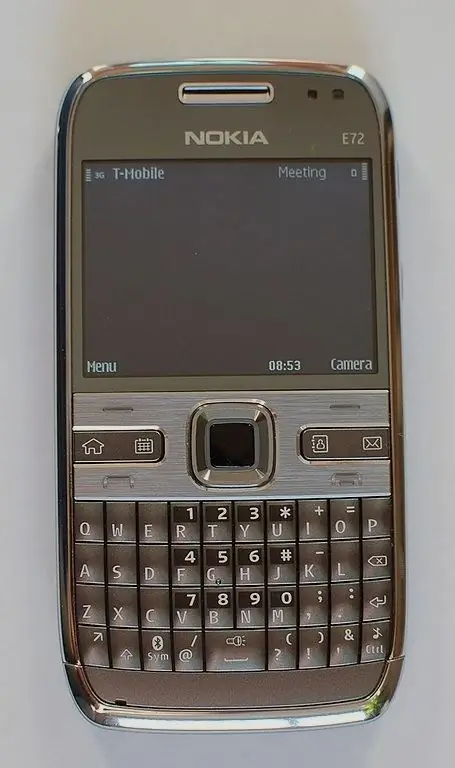
instructies:
Stap 1
De Nokia E72 smartphone heeft voldoende rekenkracht om online video's te kijken en naar internetradiostations te luisteren. Om deze functies volledig te kunnen gebruiken, sluit je je provider aan op de dienst van onbeperkte internettoegang. Dan kunt u, terwijl u op uw thuisnetwerk bent, in plaats van te betalen voor elke megabyte aan verzonden en ontvangen gegevens, een eenvoudig vast maandelijks bedrag betalen. De exploitant heeft het recht om de snelheid van gegevensuitwisseling kunstmatig te verminderen met een aanzienlijke intensiteit van het gebruik van de dienst, maar dit heeft op geen enkele manier invloed op de abonnementskosten. Houd er rekening mee dat de dienst voor onbeperkte toegang geen invloed heeft op de kosten van internet bij roaming.
Stap 2
Open het menu-item "Extra" - "Instellingen" - "Verbindingen" - "Toegangspunten". Misschien heeft de firmware van de telefoon, bij het detecteren van de SIM-kaart, automatisch drie punten gemaakt: "(naam operator) GPRS-internet", "(naam operator) GPRS-WAP" en "(naam operator) MMS". Wis het punt voor WAP door op de doorgestreepte pijltoets links op het alfabettoetsenbord te drukken (analoog aan Backspace), en bevestig vervolgens uw keuze door op de centrale knop van de joystick te drukken.
Stap 3
Selecteer het toegangspunt "(Operator name) GPRS-Internet", en controleer vervolgens of het APN-veld correct is ingevuld. De tekstregel in dit veld moet beginnen met het woord internet (met een kleine letter), maar nooit wap.
Stap 4
Als er geen automatisch aangemaakte toegangspunten zijn, open dan het menu-item gespecificeerd in stap 2, maak een nieuw punt aan en vul de velden als volgt in: voor MTS - APN internet.mts.ru, login mts, wachtwoord mts, voor Beeline - APN internet.beeline.ru, beeline login, beeline wachtwoord, voor Megafon - internettoegangspunt, gdata login, gdata wachtwoord.
Stap 5
Start de ingebouwde browser van uw telefoon. Om dit te doen, houdt u op het Symbian-hoofdscherm de nul-toets ingedrukt totdat het programma start. Druk op de linkertoets, selecteer het menu-item "Opties" - "Algemeen" en controleer vervolgens de inhoud van het veld "Toegangspunt". Het moet de naam bevatten van het punt dat u hebt gemaakt, of het woord "internet".
Stap 6
Koppel je telefoon los en sluit hem weer aan. Probeer online te gaan met de ingebouwde browser. Controleer ook of de applicaties nu online kunnen. Wanneer u probeert toegang te krijgen tot het WAN vanuit een Java-toepassing, geeft de virtuele machine u de mogelijkheid om handmatig een punt te selecteren. Selecteer degene met de naam "(Operator Name) GPRS-Internet". In Symbian-toepassingen stelt u het toegangspunt handmatig in via het menu. De locatie van het overeenkomstige item daarin is afhankelijk van het programma.






